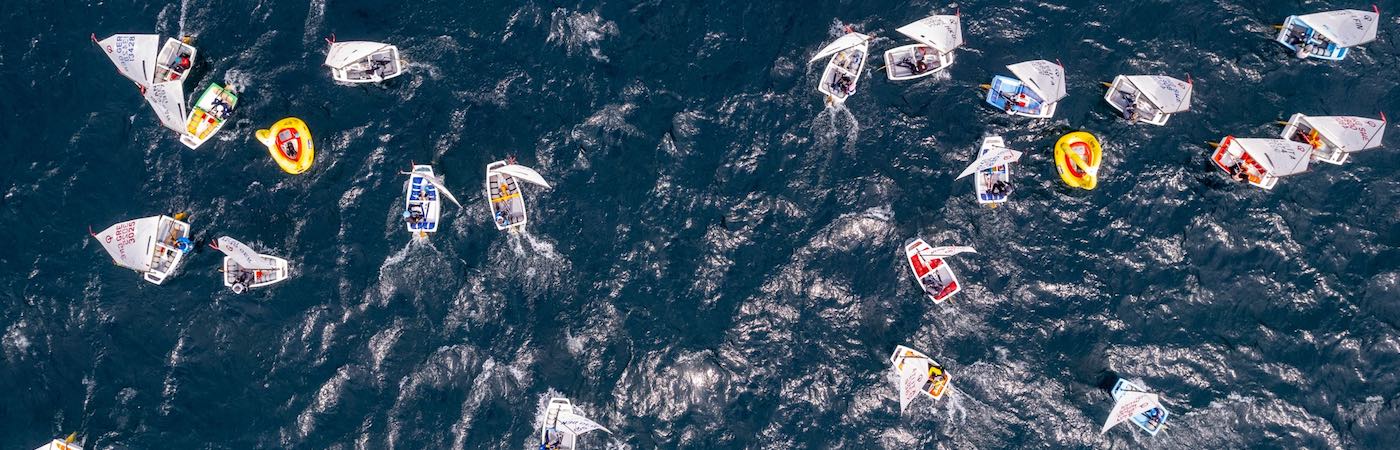
© Mauro Melandi www.zerogradinord.net

Du kannst den Download der aktuellen Dokumentation für Trainer Highlights in deutscher Sprache hier starten.

Das vollständige Programm wird in einer komprimierten Datei in dein "Downloadverzeichnis" (.zip) heruntergeladen und gespeichert.
- Windows: Starte Download hier
- Mac OS X: Starte Download hier
- Linux OS : Starte Download hier
Öffne dein Downloadverzeichnis:
Windows: Klick den Befehl: "Alle extrahieren" für "TS_Highlights_de_setup.zip" in ein neues (!) Verzeichnis (ca. 80 MB).
Mac OS X: Klick zum Extrahieren auf "TS_Highlights_de_installer.dmg" (ca. 50 MB).
Starte den Setup.
Klick auf TS_de_setup.exe bzw. TS_de_setup.app.

Zum Abschluss der Installation öffnet sich dann ein Fenster zur Eingabe deines Lizenzschlüssel, den du mit der Version gekauft hast, und Tactical Sailing startet. Falls du dieses Fenster nicht siehst, dann beachte die Sonderfälle auf der Seite: Hinweise/Aktuelles und Sicherheit.

Du erhältst die aktuelle Software des vollständigen Programms in einer komprimierten Datei (.zip) im Downloadverzeichnis. Empfehlung zur Datensicherung: Speichere diese Datei auf deinem Computer in einem persönlichen Verzeichnis oder auf einem separaten Datenträger. Verwahre den Lizenzschlüssel, den du per e-mail bekommen hast, an einem sicheren Ort, du brauchst ihn zukünftig nochmal für Software Updates und Support.